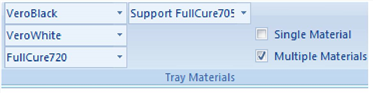Impostazioni del materiale del modello
Prima di collocare gli oggetti sul piano di stampa di Objet Studio, prestare attenzione alle impostazioni di selezione dei materiali nella barra multifunzione Tray Settings (Impostazioni vassoio).
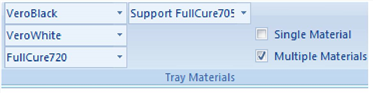
Impostazioni di selezione dei materiali
|
•
|
Per impostazione predefinita, le impostazioni di selezione dei materiali sulla barra multifunzione corrispondono a tre cartucce del modello caricate nella stampante. |
|
•
|
I materiali visualizzati sono materiali base. Con le stampanti Connex2 e Connex3, è possibile combinare i materiali per creare materiali digitali (vedere Materiali digitali). |
|
•
|
Il materiale visualizzato per primo (VeroBlack, nella figura precedente) è considerato il materiale principale del modello ("Modello-1"). Questo materiale viene assegnato agli oggetti a cui non sono ancora stati assegnati materiali quando vengono collocati sul piano di stampa. Ad esempio, poiché i file stl non contengono informazioni sul materiale del modello, Objet Studio assegna il materiale principale. Inoltre, se si prova a inserire file objdf ai quali sono assegnati materiali non riconosciuti dalla versione di Objet Studio in uso, è possibile inserire il file sostituendo il materiale principale dei materiali mancanti. |
|
•
|
Selezionare Single Material (Singolo materiale) se si desidera stampare utilizzando un unico materiale—tutti i menu a tendina dei materiali contengono lo stesso materiale. Se si sceglie di stampare con più materiali, il materiale all'inizio del menu a tendina resta assegnato all'oggetto finché non si seleziona un altro materiale. |
|
•
|
Se si inserisce un file objdf in un piano di stampa vuoto e i materiali assegnati al modello non corrispondono alle impostazioni nella barra multifunzione Tray Settings (Impostazioni vassoio), le impostazioni vengono modificate automaticamente. Se invece sul piano di stampa è già presente un oggetto i cui materiali non corrispondono ai materiali assegnati nel file objdf, non è possibile collocare il nuovo oggetto sul vassoio. Per stampare l'oggetto sono disponibili le seguenti opzioni: |
|
❒
|
Anziché stamparlo sullo stesso piano di stampa, stampare il nuovo oggetto come lavoro separato. |
|
❒
|
I materiali assegnati al nuovo oggetto devono essere cambiati prima di inserire l'oggetto, in modo da evitare conflitti con le impostazioni della barra multifunzione Tray Settings (Impostazioni vassoio). |
Per cambiare i materiali assegnati a un oggetto prima di inserirlo:
|
1.
|
Aprire un'altra finestra di Objet Studio eseguendo l'applicazione dal menu Start di Windows. |
|
2.
|
Inserire il nuovo oggetto (file objdf) nel piano di stampa vuoto. |
|
3.
|
Cambiare la selezione di materiali nella barra multifunzione Tray Settings (Impostazioni vassoio) scegliendo i materiali utilizzati per l'altro vassoio. |
|
5.
|
Selezionare l'oggetto e copiarlo. |
|
6.
|
Andare nell'altra finestra di Objet Studio e incollare l'oggetto nel piano di stampa. |
Nota: è possibile salvare l'oggetto con i nuovi materiali come nuovo file objdf oppure salvando il file originale modificato.